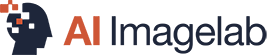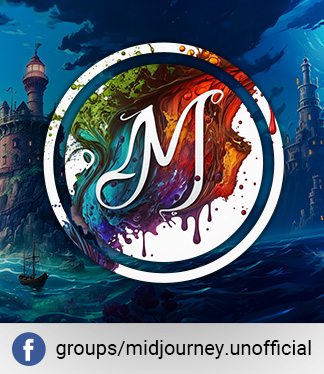Outpainting und Inpainting sind häufig erwähnte Begriffe, wenn es um die Arbeit mit KI-Bildgeneratoren geht. Aber was ist denn Outpainting und Inpainting genau?
Inhalte
Outpainting
Unter Outpainting versteht man die Erweiterung eines Bildes nach außen. Dabei werden neue Inhalte außerhalb des ursprünglichen Bildbereiches hinzugefügt. Das können völlig neue Inhalte und Motive sein oder einfach nur die Erweiterung eines Bilder um ein größeres Sichtfeld. Auch das Format eines Bildes kann auf diese Art und Weise geändert werden.
Adobe Photoshop
Das geht ganz einfach und quasi auf Knopfdruck (sowie mit und ohne Prompt) mit der in diesem Step-by-Step Tutorial erläuterten KI-Funktion Generatives Erweitern von Adobe Photoshop.


Dall-E
Der Bildgenerator Dall-E3 bietet nur ein sehr rudimentäres Outpainting an, und zwar in Form von einer Aufforderung, ein bereits generiertes Bild noch einmal mit mehr Weitwinkel zu generieren. Dabei wird jedoch das komplette Bild neu und somit auch das ursprüngliche Bild neu und verändert generiert, so dass es sich dabei nicht um ein wirkliches Outpainting handelt.


Leonardo AI
Leonardo AI bietet mit seinem Tool Canvas eine ähnliche Funktionalität zu Adobe Photoshop an. Es lassen sich Bilder hochladen und dann in vielfältiger Weise bearbeiten und erweitern. Das habe ich jedoch bisher noch nicht selbst getestet, so dass ich Euch an der Stelle nur den Link zu den entsprechenden FAQ auf der Leonardo Seite anbieten kann.

Midjourney
In Midjourney gibt es die Funktionen Pan wie auch Zoom Out. Mit Pan könnt Ihr ein innerhalb von Midjourney generiertes Bild in eine Richtung erweitern, mit Zoom Out in alle Richtungen gleichzeitig. Dabei könnt Ihr das Bildformat ändern sowie über einen geänderten Prompt den neu zu generierenden Bereich beeinflussen wie wir Euch in diesem ausführlichen Artikel zeigen. Pan und Zoom Out funktionieren auch in Kombination. Leider geht das in Midjourney – wie erwähnt – nur mit in Midjourney selbst generierten Bildern und nicht mit Euren eigenen Fotos.


Fooocus / Stable Diffusion
Auch mit Stable Diffusion ist Outpainting möglich, z.B. mit der Oberfläche Fooocus. Unter der Prompteingabe öffnet sich mit Klick auf „Input Image“ ein Upload-Bereich, in dem das zu erweiternde Bild im Reiter „Inpaint or Outpaint“ hochgeladen werden kann. Abschließend kann noch ausgewählt werden, in welche Richtung das Bild erweitert werden soll.



Inpainting
Inpainting bedeutet, dass Ihr Bereiche innerhalb eines Bildes verändern könnt. Damit könnt Ihr ein Bild um Motive ergänzen, Motive entfernen sowie kaputte Bereiche reparieren.
Adobe Photoshop
Auch das geht wieder einfach und problemlos mit Adobe Photoshop, wie ich Euch in dem Artikel über das generative Füllen und Entfernen erläutere.
Das KI basierte Entfernen klappt dabei hervorragend. Das Füllen und Ergänzen hängt sehr von dem Motiv ab. Dahinter steckt ja die Adobe Firefly Technologie, welche häufig noch nicht so fotorealistische Ergebnisse wie Midjourney & Co. liefert.


Dall-E
In Dall-E3 kann man seit Anfang April 2024 sehr einfach und fast schon intuitiv Bilder via Inpainting bearbeiten, wie wir Euch in dieser Anleitung mit vielen Screenshots erklären.
Daneben gibt es immer noch die Version Dall-E2 als Standalone Lösung außerhalb von Chat GPT. Dort ist ein Inpainting auch mit hochgeladenen Fotos möglich. Allerdings liegt die Qualität von Dall-E2 deutlich hinter der von der aktuellen Version Dall-E3.
Leonardo AI
Leonardo AI bietet neben dem Outpainting auch das Inpainting in seinem Tool Canvas an. Da ich auch das noch nicht getestet habe, kann ich Euch nur noch einmal den Link zu den entsprechenden FAQ auf der Leonardo Seite anbieten.
Midjourney
Der Bildgenerator Midjourney nennt seine Inpainting Funktion Vary (Region). Damit lassen sich komplexe Motive, welche nicht mit einem einzigen Prompt generiert werden können, nach und nach in mehreren Schritten entwickeln. Oder es lassen sich nur ein paar kleine Details in einem ansonsten gelungenen Motiv ergänzen.
Zudem repariert Vary (Region) sehr zuverlässig Bildfehler wie kaputte Hände und falsche Texte. Ein bebildertes HowTo findet Ihr in diesem separaten Vary (Region) Artikel.
Leider geht auch das in Midjourney nur mit in Midjourney selbst generierten Bildern und nicht mit Euren eigenen Fotos.
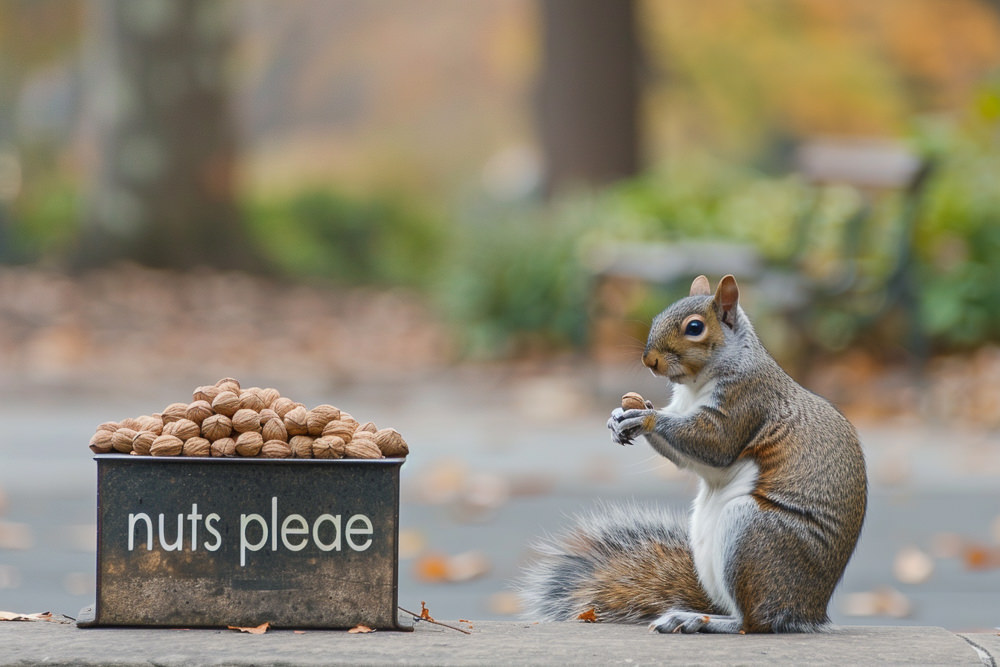

Fooocus / Stable Diffusion
Mit Fooocus / Stable Diffusion ist auch ein einfaches Inpainting möglich, der Weg ist ähnlich wie beim oben beschriebenen Outpainting:
- Über Input Image und den Reiter „Inpaint or Outpaint“ das Ausgangsbild hochladen.
- Als Methode „Inpaint or Outpaint“ wählen
Im Ausgangsbild lässt sich dann mit einem Pinsel der zu ändernde Bereich markieren, für den man dann ein Prompt vorgibt. In diesem Beispiel habe ich im Ausgangsbild die weiße Bluse der Köchin markiert und dann als Prompt „Traditional Chinese red Jacket“ vorgegeben.